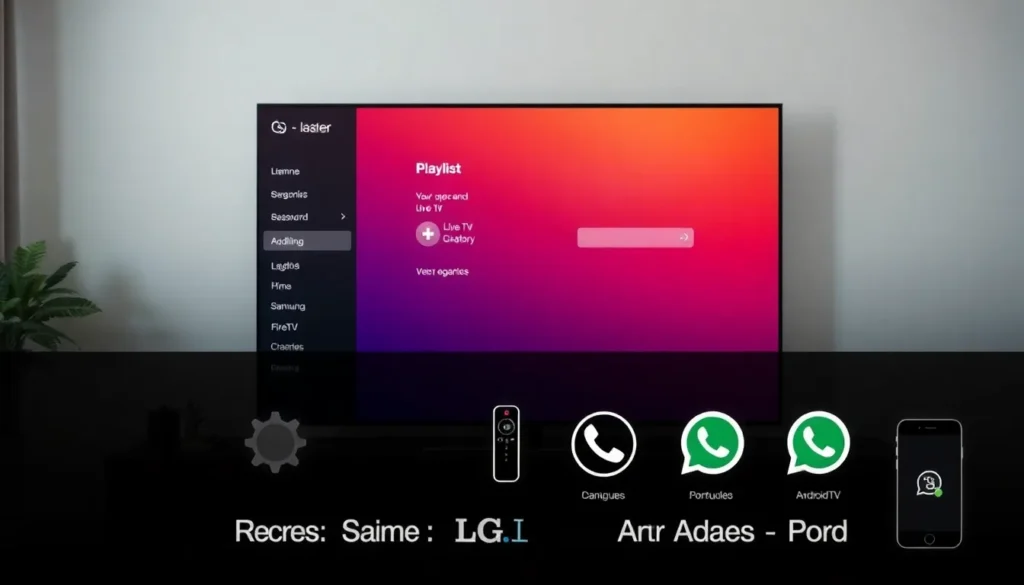Como instalar e configurar o Laser Player (Roku, Samsung, LG, Fire TV, Android TV)
O Laser Player é um aplicativo disponível para várias smart TVs e dispositivos de streaming — inclusive Roku, Samsung, LG, Fire TV e Android TV. Neste artigo eu apresento as principais funções do app e ensino, passo a passo, como instalar e configurar, incluindo a alteração do idioma e a adição da sua lista de reprodução (IPTV).
Recursos principais
- TV ao vivo — categorias e canais organizados na lateral.
- Filmes e séries — acesso a conteúdo sob demanda.
- Lista de reprodução — permite adicionar sua conta (usuário e senha) para carregar os canais.
Primeiros ajustes: idioma
Ao instalar o Laser Player ele pode vir em inglês. Para mudar para português siga estes passos:
- Acesse Settings.
- Clique em Change language.
- Selecione Português.
Como adicionar a lista de reprodução (usuário e senha)
Para configurar sua lista de canais:
- Abra Lista de reprodução.
- Clique no ícone de + (o “maizinho”).
- Insira o seu usuário e senha fornecidos pelo serviço.
Depois de inserir os dados e confirmar, acesse TV ao vivo para visualizar as categorias à esquerda; ao selecionar uma categoria, os canais aparecem na lateral. Ao escolher um canal, ele será aberto normalmente. O mesmo procedimento vale para filmes e séries.
Como obter usuário e senha
O usuário e a senha são fornecidos pelo atendimento do serviço. Para receber esses dados, entre em contato via WhatsApp — o atendente envia automaticamente as credenciais para que você faça o teste gratuito.
Observação: o aplicativo em si não tem custo. Fornecemos o app sem cobrança para quem entrar em contato por meio deste artigo e solicitar suporte.
Instalação do Laser Player na Roku (passo a passo)
Se você usa Roku, a instalação é simples:
- No menu principal, vá em Pesquisar.
- Digite laser até aparecer na tela.
- Procure por Laser Player na lista de apps.
- Clique em Instalar.
- Após a instalação, clique em Abrir e siga o passo a passo descrito acima (mudar idioma, adicionar lista de reprodução).
Observações finais
Neste artigo não iremos reproduzir canais ou trechos de conteúdo ao vivo para evitar problemas com a plataforma. Se precisar de suporte durante a instalação ou configuração, entre em contato pelo WhatsApp — a equipe de atendimento fornecerá o usuário/senha e auxiliará no processo.